Wie Sie Ihre Grafikkarte benchmarken (und mit anderen vergleichen können)

Viele Benchmarks sind ziemlich geheimnisvoll und mit technischen Parametern und Jargon gefüllt. Gibt es einen einfachen Weg, um einen Vergleich zwischen GPU-Leistungen (zB vor und nach einem größeren Grafikkarten-Upgrade) durchzuführen? Lies weiter und wir erklären, wie.
Liebe HTG,
Ich habe eine neue Grafikkarte für meinen Desktop bestellt, und während ich warte, möchte ich einige Benchmarks durchführen. Meine einzige wirkliche Motivation ist, dass ich mich zurücklehnen und sagen kann: "Hah! Es war so wertvoll, all das Geld für ein Grafikkarten-Upgrade zu bezahlen! ", Während ich mir die neue Punktzahl ansah.
Ich habe bemerkt, dass ihr die GPUs der Kindle Fires, die ihr kürzlich überprüft habt, getestet hat. Gibt es einen einfachen Weg für einen Computerlehrer, aber nicht für einen Supertechniker wie mich, das Gleiche leicht zu machen? Danke!
Mit freundlichen Grüßen
Grafikkarte aufrüsten
Benchmarking kann zwar sehr technisch und zeitintensiv werden, muss aber nicht sein. Und wenn Sie einfach Ihre alte GPU mit Ihrer neuen GPU vergleichen möchten, gibt es wirklich einfache Lösungen.

Tatsächlich ist das GPU-Benchmark-Tool, das wir für die Kindle Fire-Testversion 3DMark verwendet haben, auch eine Cross-Plattform Werkzeug. Es ist nicht nur plattformübergreifend, es gibt auch eine kostenlose Desktop-Version, und Sie können Ihre Ergebnisse mit anderen Maschinen auf der ganzen Welt vergleichen, auch mit 3DMark, um Benchmarks durchzuführen.
Wenn Sie neugierig sind, was die Hauptunterschiede zwischen den kostenlosen sind In der kostenpflichtigen Version können Sie die Sequenz von Benchmarks in beliebiger Reihenfolge ausführen (oder nur einen der Benchmarks ausführen) sowie die Möglichkeit, Tests auf Stresstests zu testen und einen zusätzlichen Extremtest auszuführen.
Für den leichten Gebrauch, wo Sie nur sehen möchten, wie viel besser Ihr altes System mit Ihrem neuen verglichen wurde, ist die kostenlose Version mehr als mächtig genug. Um sie zu nutzen, besuchen Sie die 3Dmark-Seite, laden Sie die Demo herunter (obwohl sie Sie dazu ermutigen, Steam, Valves Spiel- / Softwarevertriebsnetzwerk, zu benutzen, um die Demo herunterzuladen, können Sie die Mirror-Taste verwenden, um sie direkt ohne Steam-Account herunterzuladen)
Nachdem Sie 3Dmark heruntergeladen und installiert haben, müssen Sie vor dem Ausführen der Tests wirklich nur eines tun. Jede Popup- oder Fokus-Diebstahl-Intrusion während des Prozesses schaltet den Benchmark aus. Dies bedeutet, dass jede Art von Popup-Benachrichtigung in der Taskleiste oder das Popup-Fenster "iTunes hat eine neue Version verfügbar!" Sie zum Neustart der Testsequenz zwingt. Wir empfehlen Ihnen, sich einen Moment Zeit zu nehmen, um alle Apps herunterzufahren, die solche Popups generieren könnten (z. B. das Löschen der Datei ituneshelper.exe im Task-Manager). Sobald Sie dies getan haben, starten Sie 3Dmark und starten Sie den Test. Hands down, 3DMark ist unsere Lieblings-Benchmark-Software, da es

schön zu sehen ist. Du wirst durch drei wichtige Tests geführt: Eissturm, Wolkentor und Feuerstoß. Jeder Test simuliert eine andere Art von Spielen und testet Dinge wie Bildraten, Physik-Simulationen, Rendering-Fähigkeiten und andere GPU-fokussierte Aufgaben. Wenn die gesamte Sequenz abgeschlossen ist, werden Sie zu einer Ergebnisseite weitergeleitet, die dies ermöglicht Zeigen Sie nicht nur Ihre Ergebnisse, sondern auch Ihre Leistung gegen andere Maschinen, die den Test durchgeführt haben. Seien Sie nicht entmutigt, wenn sich Ihr Rig in den unteren Rängen befindet (global gesehen). Denken Sie daran, dass es viele Hardcore-Gamer gibt, die dieselben Benchmarks mit zwei hochmodernen GPU-Setups ausführen.
Wenn Sie jetzt nur Ihr aktuelles Rig testen und keine Upgrades planen, können Sie Ihre Ergebnisse hier einfach überprüfen und speichern ausreichend. Wenn Sie die Ergebnisse nach einem Upgrade vergleichen möchten, sollten Sie die Ergebnisse speichern und den Test dann erneut ausführen, sobald die neue GPU installiert ist.
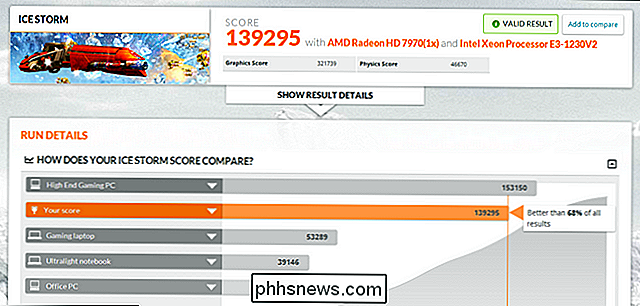
Wenn Sie den Benchmark mit der neuen GPU erneut ausführen, können Sie Springen Sie in Ihr 3DMark-Konto und vergleichen Sie die Ergebnisse wie folgt:
Bewaffnet mit einer kostenlosen 3DMark-Version, können Sie Ihr Gerät einfach vergleichen, die Grafikkarte austauschen, erneut vergleichen und die Ergebnisse vergleichen - ohne technischen Aufwand Grad erforderlich.
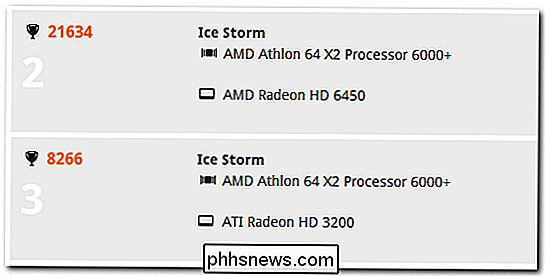

So spielen Sie klassische Retro-Spiele auf Android
Dank der endlosen Geschenke, die Moores Gesetz uns weiterhin verleiht, stopfen Sie viele Ihrer Lieblings-Retro-Gaming-Systeme in ein Telefon, das nicht viel größer ist als Ein halbes Päckchen Spielkarten war nie einfacher als heute. Viele der beliebtesten Konsolen aus unserer Vergangenheit wie NES, Sega Genesis und Playstation One können dank der mobilen Emulatoren von überall auf der Welt genossen werden, aber der Einstieg in die Emulation auf Android ist einfacher gesagt als getan.

So spielen Sie jedes Video auf Ihrem Apple TV mit VLC
Wenn es um die Videowiedergabe geht, ist die Cross-Plattform-Anwendung VLC ein wahres Schweizer Taschenmesser. Es ist seit langem unter Windows, Mac und Linux beliebt, aber jetzt können Sie die gleiche großartige Leistung auf Ihrem Apple TV genießen. Wie bei den meisten Set-Top-Media-Playern auch Apple TV ist sehr gut in der Wiedergabe von Inhalten der Muttergesellschaft (Apple), erfordert jedoch ein wenig Feingefühl, um Inhalte aus anderen Quellen (wie Ihrer persönlichen Mediensammlung, dem Internet oder anderen Streaming-Quellen) wiederzugeben.



